Pokud jste měli iPhone na dlouhou dobu a vy jste se vyvíjeli na to závisí, pak byste měli vědět, že iPhone zálohování jsou důležité. Tento týden se zaměřím na několik dobrých tipů o automatickém zálohování vytvořeném v aplikaci iTunes pokaždé, když synchronizujete svůj iPhone nebo iPod Touch. Platí všechny tipy, ať už používáte systém Mac OS X nebo Windows.
Zrychlete zálohování
Pokud vlastníte iPhone, pravděpodobně si užíváte pohodlí s použitím vestavěné kamery jak pro fotografování fotografií, tak i pro fotografie. Vím, že to dělám, ale nadcházející používání fotoaparátu vede k většímu počtu médií na roli fotoaparátu, což vede k delším synchronizačním časům. Každá synchronizace trvá déle kvůli automatické zálohování v procesu. Pokud chcete urychlit věci, měli byste si přečíst můj předchozí příspěvek, který velmi doporučuji novým majitelům iPhone, jak zlepšit dobu zálohování iPhone a obnovení pomocí správy rolí kamery.
Zabezpečte své zálohy šifrováním
Doporučuji, abyste nastavili iTunes, aby šifrovali a chránili heslem vaše zálohy. To ochrání data v zálohách před nečinným vyšetřením v případě ztráty nebo odcizení počítače. Je snadné ji konfigurovat pomocí následujících kroků:
1. Spusťte aplikaci iTunes.
2. Připojte iPhone nebo iPod Touch pomocí USB synchronizačního kabelu k počítači.
3. Jakmile zařízení iTunes rozpozná zařízení, vyhledejte a vyberte kartu Souhrn pro toto zařízení.
4. V části Možnosti vyhledejte možnost Šifrovat zálohování iPhone a ujistěte se, že je zaškrtnuto.
5. Po zobrazení výzvy nakonfigurujte heslo, které bude použito pro přístup ke šifrovaným zálohám.

Správa záloh v aplikaci iTunes
Zálohování aplikací iPhone a iPod Touch jsou automaticky spravovány aplikací iTunes automaticky, avšak máte možnost odstranit starší zálohy z vašich současných zařízení nebo zálohování ze zařízení, která již nepatří.
1. Spusťte aplikaci iTunes.
2. Otevřete předvolby aplikace iTunes v počítači.
3. Vyberte kartu Zařízení.

Služba iTunes nyní zobrazí zálohy zařízení, které jsou uloženy v počítači. Pokud synchronizujete více než jedno zařízení, budou v seznamu pro každý z nich uvedeny položky. Jsou seřazeny v chronologickém pořadí a poslední je obvykle nejdůležitější. Starší zálohy mohou být stejně důležité, zvláště například pokud migrujete ze staršího iPhone na novější model. Tuto starou zálohu můžete zachovat, dokud nebudete přesvědčeni, že migrace na nový telefon byla úspěšná.
Pokud se rozhodnete, že potřebujete vymazat jednu ze záloh, jednoduše klikněte na její položku v části Zálohování zařízení, jak je uvedeno výše, a klikněte na tlačítko Odstranit zálohování. iTunes jej odstraní ze seznamu.
Měli byste zvážit provedení synchronizace a zálohování vašeho iPhone nebo iPod Touch bezprostředně před nebo po provedení zásadních změn, jako je přidání nových kontaktů, předtím, než vyrazíte na cestu atd. Před provedením aktualizace firmwaru určitě proveďte tyto úkony. Doufejme, že tyto tipy pomohou vaše zálohy trvat méně času, aby byly výkonnější, bezpečnější a snadněji spravovatelné.

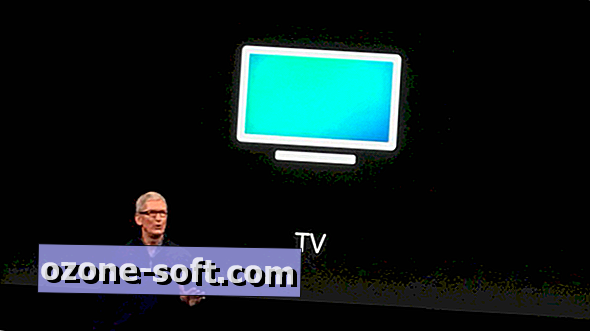











Zanechte Svůj Komentář